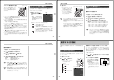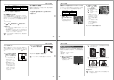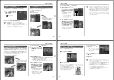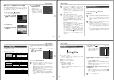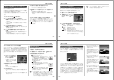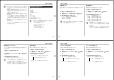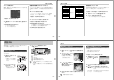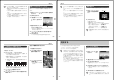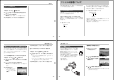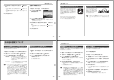User manual - QV-R4
73
消去する
全ファイルを消去する
すべてのファイルを消去することができます。
1.
再生モードにして【 】を押します。
2.
【 】【 】で“全ファイル消去”を選び【SET】を押します。
3.
【 】【 】で“はい”を選びます。
• 消去を中止したいときは、“いいえ”を選んでください。
4.
【SET】を押して、すべてのファイルを消去します。
74
画像の管理について
ファイルの管理について
本機では画像の撮影や再生の他、画像プリント時の枚数指定等や
ファイルの消去防止の設定ができます。
フォルダの分類について
本機は内蔵フラッシュメモリーやメモリーカード内に、フォルダ
(ディレクトリ)を自動的に作成します。
メモリー内のフォルダ/ファイルについて
記録したファイルは連番を名前としたフォルダの中に自動的に記
録されます。フォルダは最大900作成されます。フォルダ名は
次の通りです。
例:連番100のフォルダ名
100CASIO
連番(3桁)
各フォルダには最大9,999個のファイルが登録できます。
10,000枚以上撮影した場合は、次の連番のフォルダが自動的に
作成されます。画像のファイル名は次の通りです。
例:26番目に撮影した画像のファイル名
拡張子
CIMG0026.JPG
連番(4桁)
• 保存できるフォルダ数、ファイル数は画質やメモリーカードの
容量によって異なります。
• 詳しいディレクトリ構造に関しては「メモリー内のディレクトリ
構造」(98ページ)をご覧ください。
75
画像の管理について
5.
【MENU】を押して、メモリープロテクトを終了します。
全ファイルにメモリープロテクトをかける
1.
再生モードにして【 MF 】を押します。
2.
【 】【 】で“全ファイル オン”を選び、【SET】を押しま
す。
• メモリープロテクトを解除するときは、“全ファイル オ
フ”を選んでください。
• “全ファイル オン”を選ぶとメモリープロテクトがかか
り、“
”が全てのファイル上に表示されます。
3.
【MENU】を押して、メモリープロテクトを終了します。
記録したファイルにメモリープロテクト(消去防止)をかける
大事なファイルを誤って消去してしまうことを防止する機能(メ
モリープロテクト)がついています。メモリープロテクトをかけ
たファイルは、消去操作(72ページ)により消去することはでき
ません。メモリープロテクトのかけかたには、1ファイル単位、
全ファイルの2通りがあります。
1ファイル単位でメモリープロテクトをかける
1.
再生モードにして【 MF 】を押します。
2.
【 】【 】でメモリープロテクトをかけたいファイルを表示
させます。
3.
【 】【 】で“オン”または“オフ”を選びます。
• メモリープロテクトを解除するときは、“オフ”を選んでく
ださい。
4.
【SET】を押します。
• “オン”を選ぶとメモリー
プロテクトがかかり、
“
”がファイル上に表示
されます。
76
画像の管理について
DPOF機能について
DPOF(Digital Print Order Format)とはデジ
タルカメラで撮影した中からプリントしたい画像
や枚数などの設定情報をメモリーカードなどの記
録媒体に記録するためのフォーマットです。
DPOF対応の家庭用プリンターやサービスラボで
プリントすることができます。
本機では撮影された画像ファイル名などを意識す
ることなく、【液晶モニター】で確認しながらプリ
ントしたい画像の設定を行うことができます。
• 設定可能な内容
画像/枚数/日付
1画像単位で印刷設定を行う
1.
再生モードにして【 /
DPOF】を押します。
2.
【 】【 】で“選択画像”を選び、【SET】を押します。
3.
【 】【 】で印刷したい画像を
表示させます。
4.
【 】【 】で印刷する枚数を決めます。
• 印刷設定できる枚数は99枚までです。印刷したくない場
合は“00”にしてください。